笔记本如何调节屏幕亮度呢,当看过亮的东西时我们的眼睛就会出现酸疼、干涩等一系列的症状。所以,小编建议大家呢,大家平时在使用电脑的时候就不要看太亮的屏幕了,适中就好。所以,今天小编就给大家说说笔记本调节屏幕亮度的方法。
随着电脑的普及,电脑已经成为我们生活、工作中必不可少的工具,而我们都知道长时间使用电脑会造成我们眼睛的疲劳,为了更好的使用的电脑,整到一个合适的舒服的亮度,可一定程度保护我们的眼睛。下面,小编就给大家带来笔记本屏幕调节亮度的方法。
1,首先,点击打开桌面上的“网络图标”,进入界面后,点击右侧的“控制面板主页”选项,如图下所示;
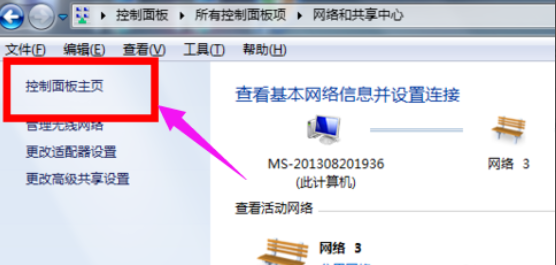
笔记本怎么调节屏幕亮度电脑图解1
2,进入界面后,找到“显示”并点击进入,如图下所示;
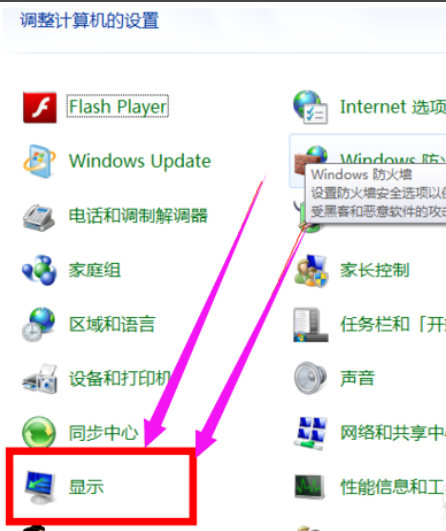
调节亮度电脑图解2
3,然后我们会在界面右侧看到“调整亮度”选项,点击进入,如图下所示;
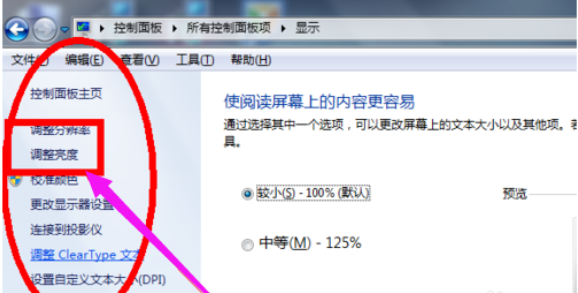
屏幕电脑图解3
4,接着在“平衡”选项前边打上勾,如图下所示;
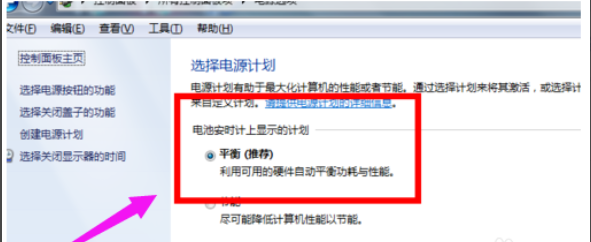
屏幕电脑图解4
5,直接在打开的这个界面的右下角有一个小光标,然后把它向右边拉就可以了,如图下所示;
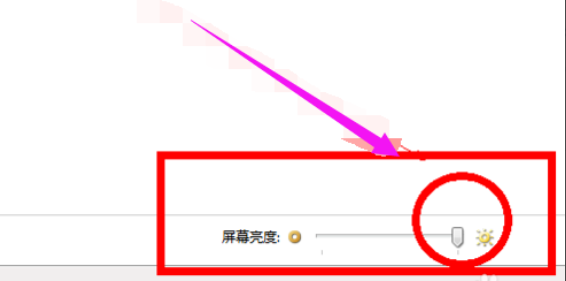
笔记本怎么调节屏幕亮度电脑图解5
6,小编悄悄的告诉大家吧,在笔记本电脑中是是可以通过快捷键进行调节亮度的,只要同时敲击键盘上的“FN+F1+F12”中的调整亮度的键(一般是有调整亮度的标志),就可以快键的调整屏幕亮度,如图下所示;
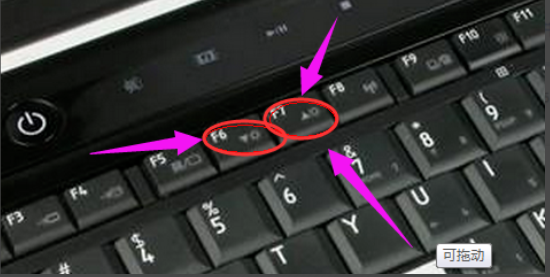
屏幕电脑图解6
相关阅读
- 暂无推荐
《》由网友“”推荐。
转载请注明: